Komme i gang
Introduksjon
Hvis du har noen 4K-videoer og vil konvertere disse 4K-videoene til lavere videooppløsning, anbefales du på det sterkeste med denne 4K Converter for Mac. Med Mac-versjonen av 4K Converter kan du enkelt konvertere 4K-videoen til alle andre videoformater på Mac-en.
Som den mest profesjonelle og multifunksjonelle 4K-videokonvertereren på Mac, lar dette programmet deg konvertere, redigere 4K-videoer med letthet. Vi vil fortelle deg hvordan du bruker Aiseesoft 4K Converter følgende tre deler:
Del 1. Hvordan konvertere 4K-videoer
Du kan bruke 4K Converter for å konvertere 4K video til andre 4K formater, nedskalere 4K til 1080p og 720p, eller konvertere 4K video til andre vanlige videoformater. Hvis du tar 4K til 1080p konvertering som et eksempel, vil dette programmet fortelle deg hvordan du bruker denne 4K Converter for Mac riktig.
Trinn 1 Installer og start denne Aiseesoft 4K Converter for Mac på din Mac-datamaskin. Registrer deg med din e-postadresse og registreringskode som du har mottatt fra oss.
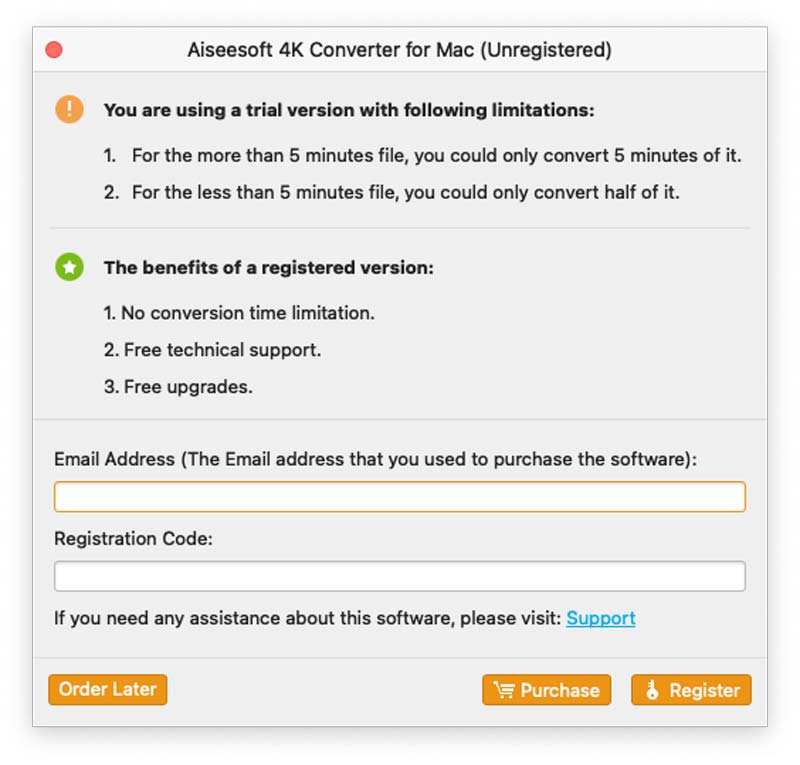
Trinn 2 Legg til 4K-videofiler (e) til denne 4K Converter for Mac, eller bare dra og slipp 4K-videoene til dette programmet direkte.
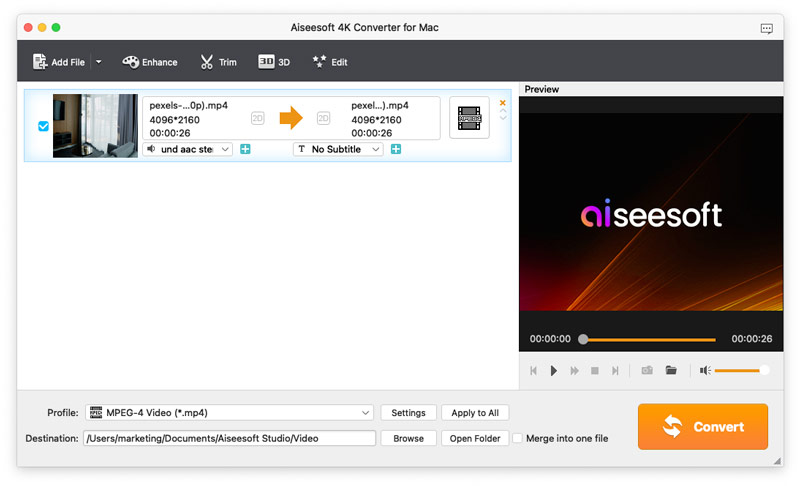
Trinn 3 Klikk på rullegardinmenyen til Profil, finner du alle video- og lydformater. Du kan finne 1080p fra søkefeltet, og klikk på den du vil ha.

Trinn 4 Angi utdatamålet og klikk på Konverter knappen for å få resultatet.
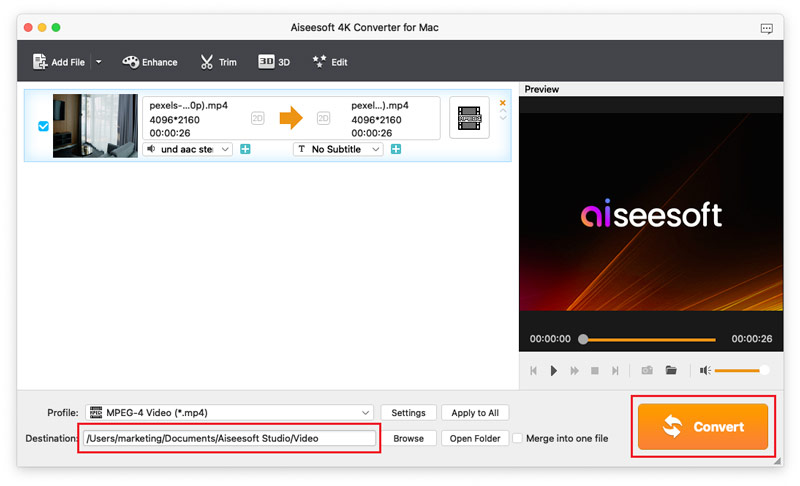
Del 2. Hvordan redigere 4K-videoer på Mac
Før du konverterer 4K-videoene på Mac, gir 4K Converter for Mac deg alternativer for å redigere videoeffekter. Velg videoen du vil forbedre, og klikk deretter på Rediger knappen for å gå inn i videoredigeringsgrensesnittet, vil du se redigeringsfunksjonene som nedenfor.
Roter / vend videovinkelen
Det finnes fire måter å rotere eller snu videoen til riktig vinkel: inkludert Roter 90 med klokken, Roter 90 mot klokken, Vend horisontalt og Vend vertikalt. Med bare ett klikk og velg Påfør for å få den forventede videoen.
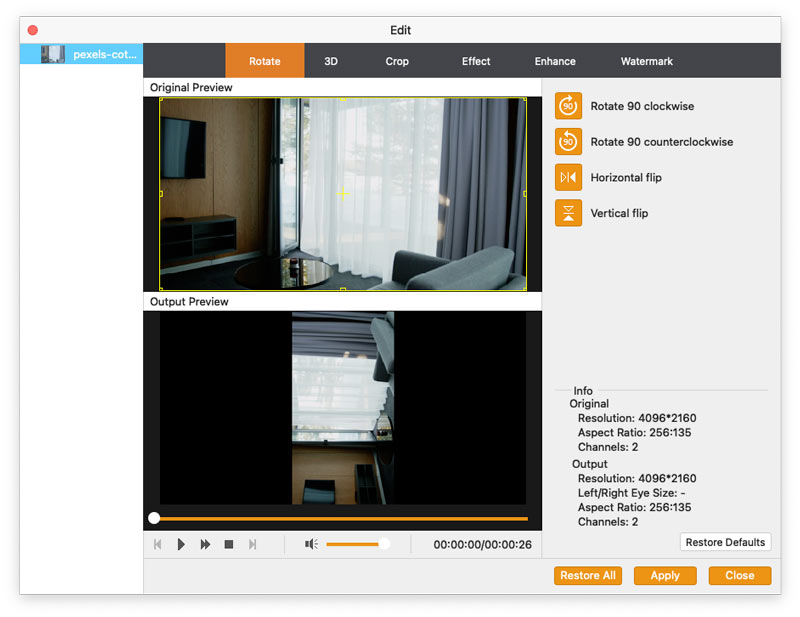
3D-video
Hvis du har tenkt å konvertere 2D-video til 3D, kan du klikke på 3D knappen for å tilpasse 3D-innstillingene her. Her kan du stille inn 3D som anaglyph or Delt skjerm som du liker.
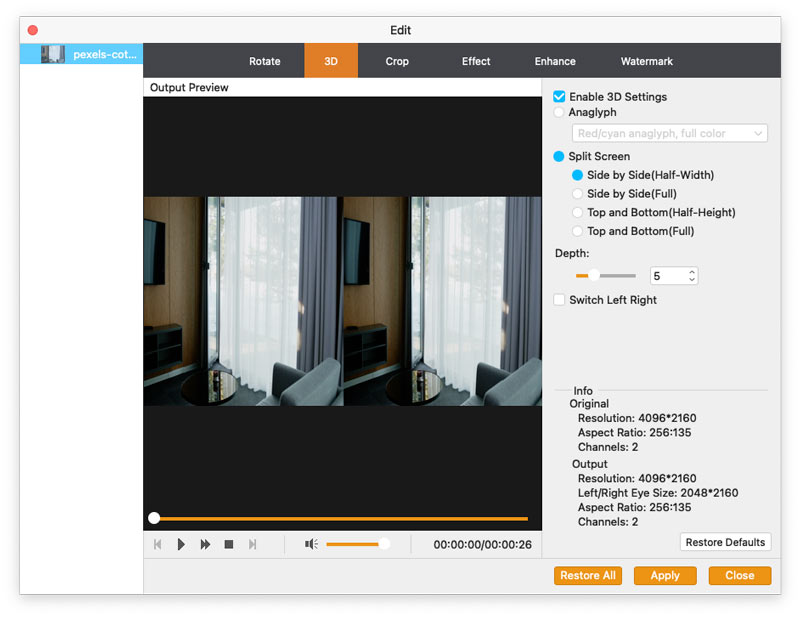
Beskjær video
Klikk Beskjær for å velge zoommodus som Letterbox, Center, Pan & Scan eller Full for å bli kvitt de uønskede kantene eller fange de ønskede delene.
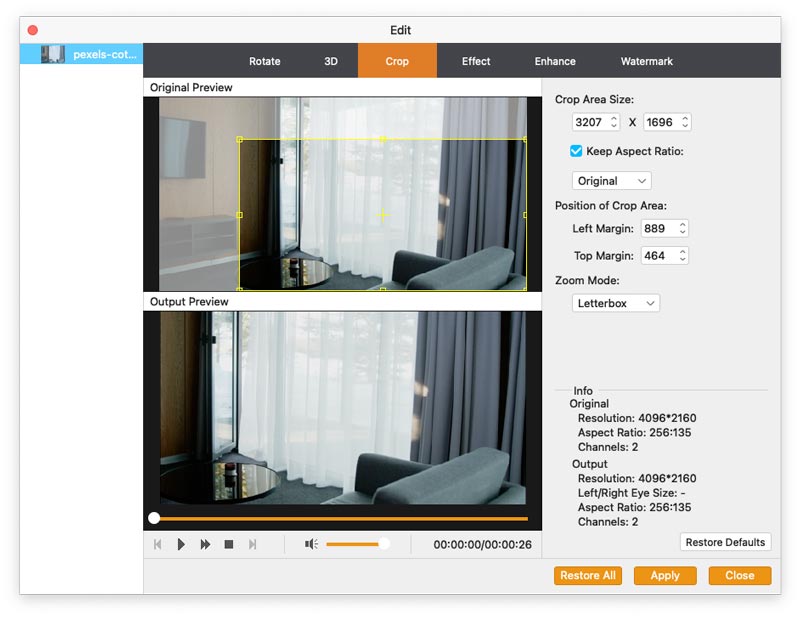
Endre effekter
Klikk Effekt for å endre effekter her. Du kan justere lysstyrke, kontrast, metning, fargetone, volum og flere video-/lydeffekter.
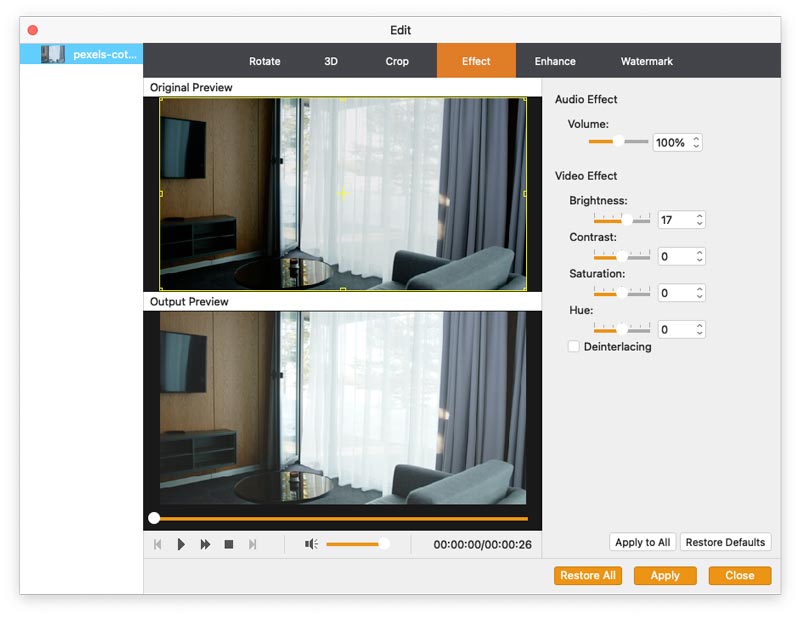
forbedre
Velg forbedre knappen for å forbedre videokvaliteten. I denne funksjonen kan du oppskalere videooppløsningen din, fjerne støy fra videoen din, optimere lysstyrken og kontrasten til videoen din og redusere videoristingen.
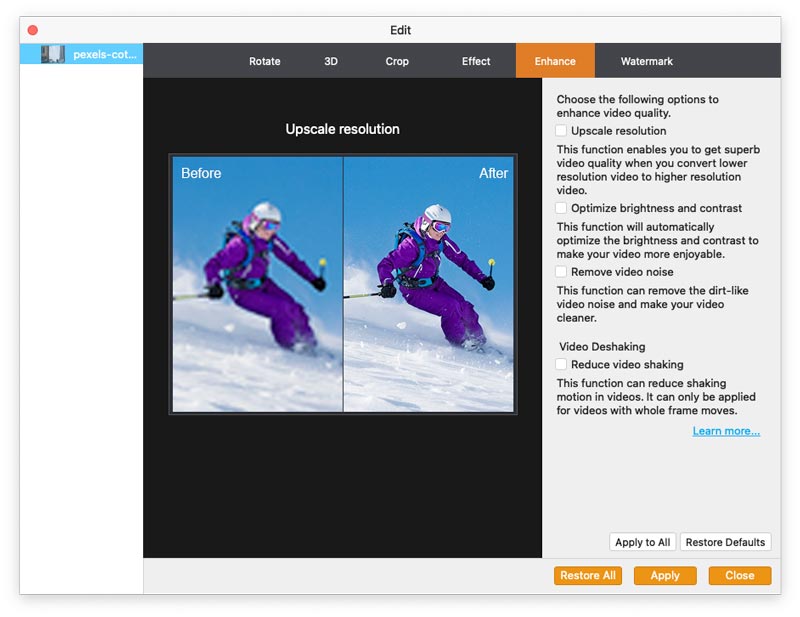
vannmerke
Hvis du vil legge til ditt eget merke til videoen, kan du klikke vannmerke for å legge til tekst eller bilder som vannmerke på videofilene dine.
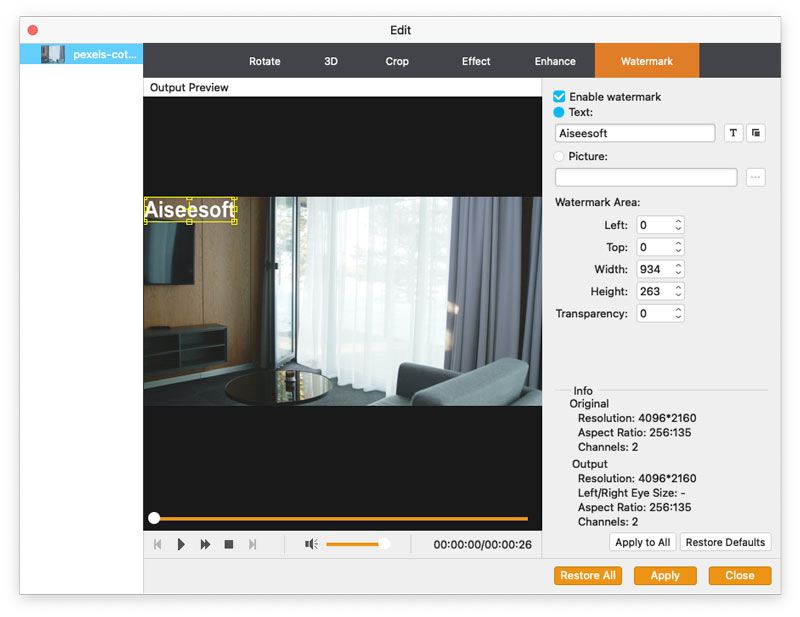
Del 3. Hvordan legge til eksterne undertekster eller lydspor til video
4K Converter for Mac gir deg muligheten til å legge til ekstern undertittel og lydspor til 4K-videoen. Du kan gjøre dette ved å følge trinnene nedenfor:
Trinn 1 Åpne 4K Converter-programvaren på din Mac. Klikk på Legg til fil knappen for å importere 4K-video(er) til dette programmet.
Trinn 2 Klikk på alternativet for lydspor for å legge til eller fjerne eksterne lydspor i videoen. Klikk på Legg til undertekst for å legge til den eksterne underteksten til 4K-videoen din.
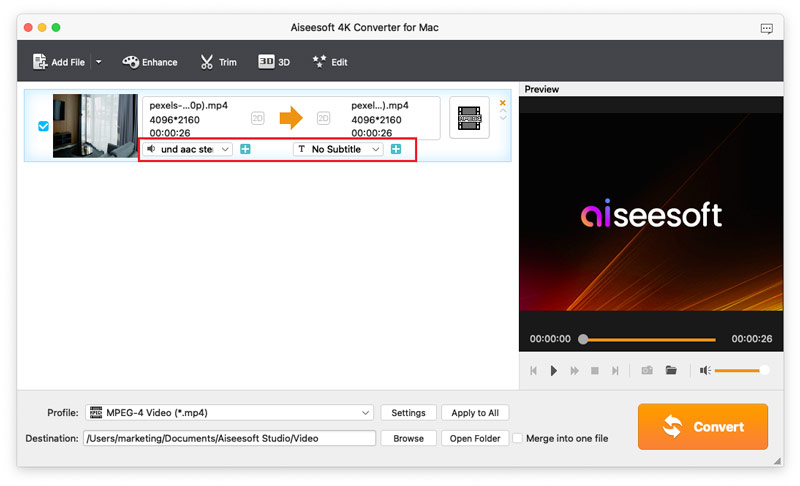
Trinn 3 Velg passende videovideoformat og lagre videofilen.
-
Hva du bør vite om 3D
Denne artikkelen viser hva 3D er og formidler informasjon om 3D-TV og 3D-briller.
 Postet av Jenny Ryan | 24.08.2012
Postet av Jenny Ryan | 24.08.2012 -
Hvordan konvertere 4K til 1080p videoer
Den beste 4K-videokonvertereren hjelper deg med å konvertere 4K-oppløsningsvideo til 1080p videoformater, for eksempel MP4, MOV, AVI, WMV med utmerket bildekvalitet og raskeste hastighet.
 Postet av Jenny Ryan | 24.08.2012
Postet av Jenny Ryan | 24.08.2012 -
Hvordan konvertere video til 4K
Her gir du den enkleste måten å konvertere 1080P-videoen til 4K. Med bare fire trinn og få minutter kan du enkelt få den konverterte videoen.
 Postet av Jenny Ryan | 24.08.2012
Postet av Jenny Ryan | 24.08.2012 -
Hvordan konvertere 4K UHD til 1080p HD-videoer med letthet
Den beste 4K-videokonvertereren hjelper deg med å konvertere 4K-oppløsningsvideo til 1080p videoformater, for eksempel MP4, MOV, AVI, WMV med utmerket bildekvalitet og raskeste hastighet.
 Postet av Jenny Ryan | 24.08.2012
Postet av Jenny Ryan | 24.08.2012 -
Topp 5 4K-videoredigeringsprogramvare for Mac og Windows
Her viser vi 5 beste videoredigerere som støtter 4K-redigering på Mac og Windows. Hvis du vil redigere 4K-videoene dine, finner du favorittprogrammet ditt for 4K-redigering her.
 Postet av Jenny Ryan | 24.08.2012
Postet av Jenny Ryan | 24.08.2012 -
To måter å spille 4K-videoer og Blu-ray-filmer på Windows / Mac
Denne artikkelen introduserer hovedsakelig den beste 4K-mediespilleren og forteller deg hvordan du spiller 4K-videoer og Blu-ray-filmer på PC og Mac med den.
 Postet av Jenny Ryan | 24.08.2012
Postet av Jenny Ryan | 24.08.2012 -
Beste 5 4K-skjermer i 2017
Vi lister opp 5 varme 4K dataskjermer for spill og filmer fra 5 merker. Les før du oppgraderer datamaskinen til 4K-skjerm.
 Postet av Jenny Ryan | 24.08.2012
Postet av Jenny Ryan | 24.08.2012 -
Finn dine passende 4K-TVer fra LG, Samsung, VIZIO, Sony, Seiki
Som de beste 4K-TV-produsentene spiller LG, Samsung, VIZIO, Sony og Seiki en ledende rolle for deres passende pris og høye kvalitet.
 Postet av Jenny Ryan | 24.08.2012
Postet av Jenny Ryan | 24.08.2012 -
Ultra HD 4K TV avduket av Sony på CES 2014, som en imponerte deg mest
På CES 2014 ga Sony ut flere typer 4K UHD-TV, og vi lager en liste her for din referanse.
 Postet av Jenny Ryan | 24.08.2012
Postet av Jenny Ryan | 24.08.2012 -
Hvordan bruke 4K-videokamera for å lage 4K-innhold
Denne artikkelen introduserer 4K-videokameraet utgitt av Sony på CES 2014 - FDR-AX100, som kan hjelpe deg med å lage ditt eget 4K-innhold.
 Postet av Jenny Ryan | 24.08.2012
Postet av Jenny Ryan | 24.08.2012 -
Liste over 4K-telefoner / nettbrett som støtter 4K-spill og -opptak
Her viser vi de viktigste 4K smarttelefonene og nettbrettene du kan spille på eller spille inn 4K videoer på.
 Postet av Jenny Ryan | 24.08.2012
Postet av Jenny Ryan | 24.08.2012

